スマホアプリを開発で動画編集する機会が随分と多くなりました。
Google Playのストアの掲載情報、ポリシー申告に始まり、宣伝や操作説明のプロモーション動画など。
宣伝や操作説明ではスマホ画面固有の縦長の画面の動画編集に対応している動画編集ソフトを選択することが重要です。
今回は、宣伝や操作説明のプロモーション動画を作成する際に使用しているMiniTool MovieMakerを紹介します。
MovieMakerでアプリのプロモーション動画を作成する
MiniTool MovieMaker
MiniTool社はPC向けのユーティリティ系ソフトに強い会社で、PCのバックアップやディスク管理のソフトが有名です。
使用するのは、マルチメディア系ソフトの動画編集ソフトのMovieMakerです。
MovieMakerに限らず、HPサイトより無料版をダウンロード、使用できますので、是非お試しください。
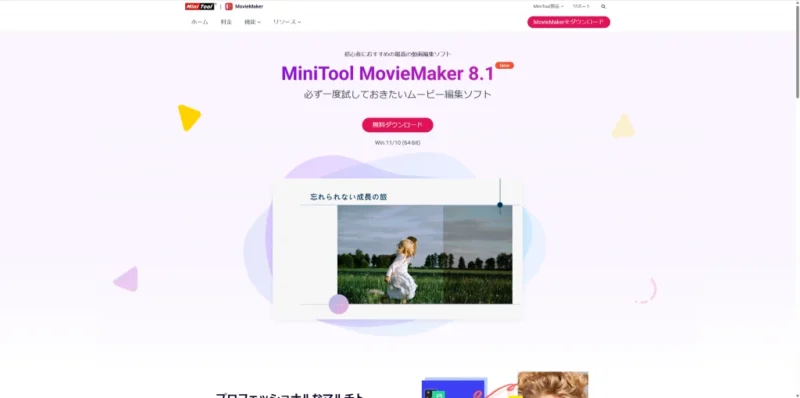
特長と主な機能
MovieMakerは動画編集ソフトとして必要十分な機能をシンプルに実装されている印象があります。
少し残念な部分は、ヘルプを含むメニュー、メッセージがすべて英語のみというところです。
ターゲットがプロを対象しているのであれば問題ありませんが、アマチュアを含めるなら多言語対応は欲しいところです。
実際のところ、マニュアルやヘルプに頼らなくても、インストールしてすぐに使えるので、気にならないと思います。
使用しているOSSを確認すると、ある程度どのような機能がどのようなレベルで実装されているか予想できます。
ffmpegはメディアリソースの変換で、ほとんどの動画フォーマット、音源フォーマットに対応していることが伺えます。
MLTはテレビ放送用に開発されたフレームワークで、本格的なエフェクトやトランジションが使えることが伺えます。
●マルチトラック動画編集
最大動画9トラックと音声2トラックを使用して動画編集が可能です。
ピクチャー・イン・ピクチャー(PiP)やBGMと効果音を分けて編集することが可能です。
●アスペクト比
アスペクト比は基本の4:3、4Kディスプレイの16:9、スマホの9:16、Instagramの1:1に対応しています。
Instagramに対応しているのは好印象なところです。
●トリミング&クロップ
撮影した動画で必要な部分だけをカットして、組み合わせる編集作業が直感的なUIで操作できます。
●エフェクト&トランジション
動画にエフェクトを追加したり、カット編集した動画の継ぎ目にトランジションを追加することができます。
エフェクトやトランジションの種類が多く、大抵のことはできると思います。
●テキスト挿入
動画にセリフやナレーションにあたるテキストを挿入できます。
インストール
HPサイトの右上にある「MovieMakerをダウンロード」をクリックするとセットアップモジュールがダウンロードされるので、あとは実行するだけです。
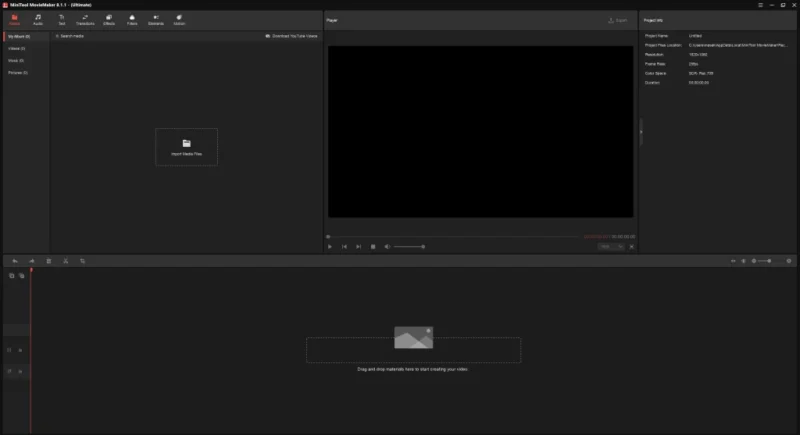
インストール直後は無料版の状態です。
有償版への切り替えは画面右上にあるメニュー(三)の Help > Enter Licence Key から行えます。
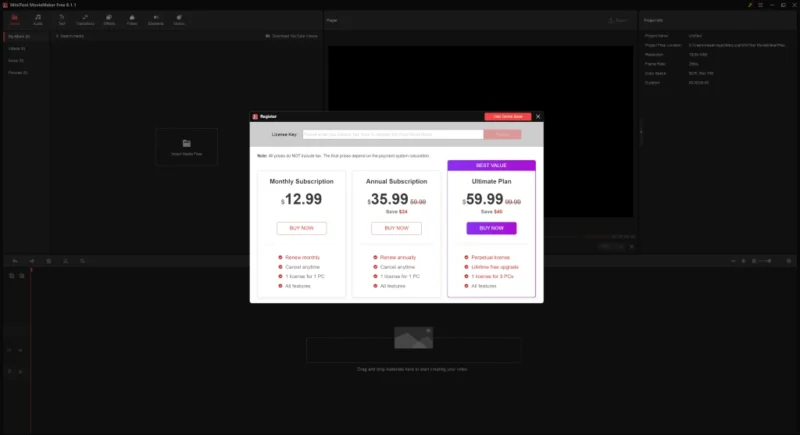
プロモーション動画を作成する
新しいアプリの開発が終わって、最初の難関がGooglePlayストアへの登録申請です。
ストアの掲載情報のプロモーション動画は必須ではありません。
しかし、文字や画像だけでアプリのことを伝えるには不十分で、プロモーション動画は必須と考えています。
ストアの掲載情報に掲載するプロモーション動画はYouTubeにアップロードします。
ストアの掲載情報にはアップロードした動画のリンク(URL)を登録します。
ここで注意点があって、ショート動画のリンクはストアの掲載情報に登録できません。
YouTubeの動画とショート動画の切り分けは、アスペクト比と再生時間で行われているようです。
ストアの掲載情報のプロモーション動画として2分以内が適切と考えているので、ショート動画にならないアスペクト比(4:3)で動画を作成します。
作成したプロモーション動画のアップロード先として、宣伝効果の面でInstagramは外せません。
Instagramにアップロードする場合はアスペクト比(1:1)で再生時間を1分以内で編集します。
こういった用途に対応できる動画編集ソフトとして、MovieMakerは最適です。
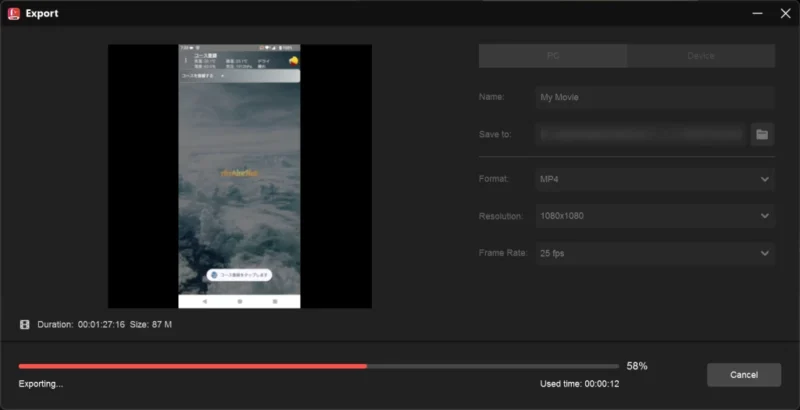
ストーリーを検討する
アプリのプロモーション動画の目的は、視聴者がアプリを使っている自分をイメージできることだと考えています。
動画のストーリーを検討する上で、先に動画の再生時間を決めて、それから逆算して構成シーンを決めていくと良いです。
とくに開発者が動画を編集する場合、開発で苦労したところや、アプリの全機能を紹介する内容になりがちです(笑)
構成するシーンの例
・インストールして最初にすること
・良く使う機能
・アピールしたい機能
今回のプロモーション動画でアピールしたい機能のシーンのひとつ。
クルマの走行データを2つ同時に動かして違い見つけるゴーストモーション再生機能を動画でアピールします。
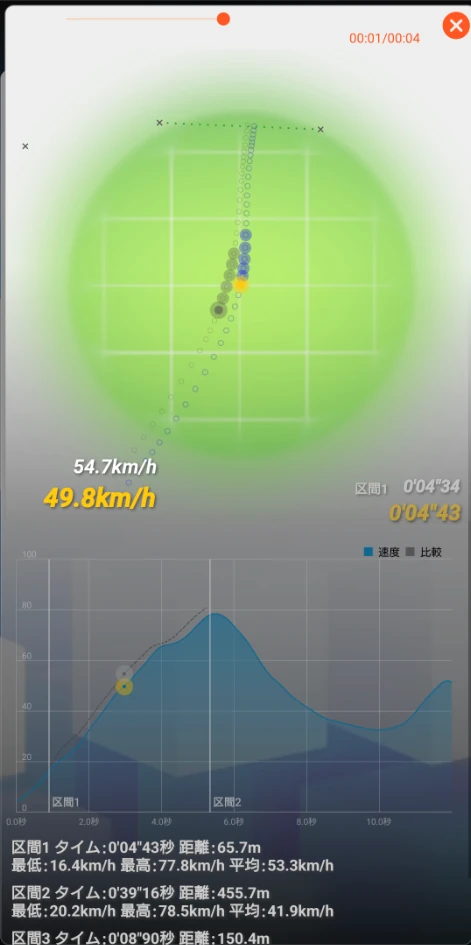
動画を撮影する
ストーリーが決まったら、ストーリーを構成するシーンの動画を撮影します。
動画編集ソフトを使う場合、納得できるシーンが撮れるまで繰り返し、通しで撮影することができます。
アプリ動画の場合、アプリを操作している画面をキャプチャするアプリが必要です。
画面をキャプチャするアプリはAZスクリーンレコーダーを使用します。
動画を編集する
MovieMakerにはいろいろな機能がありますが、今回のプロモーション動画の作成ではトリミング&クロップ、トランジションを使用します。
あと、動画から操作音をカットしてBGMを追加、アスペクト比がYouTube動画用の4:3とInstagram用の1:1の2種類の動画を作成します。
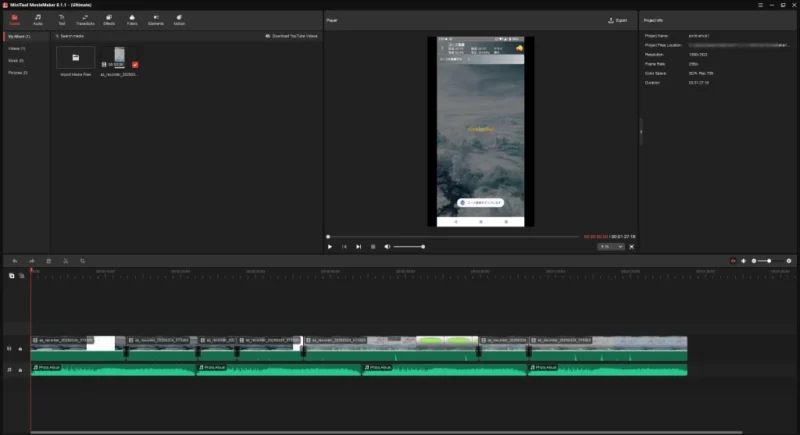
①トリミング&クロップ
機能メニューの「Media」を選択し、撮影した動画ファイルを追加します。
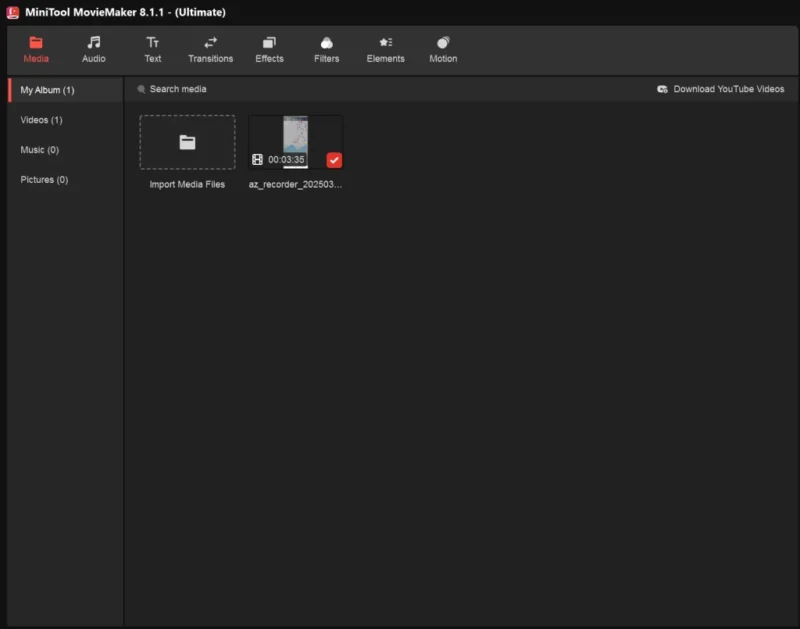
追加した動画をドラッグして、マルチトラック編集ビューにドロップします。
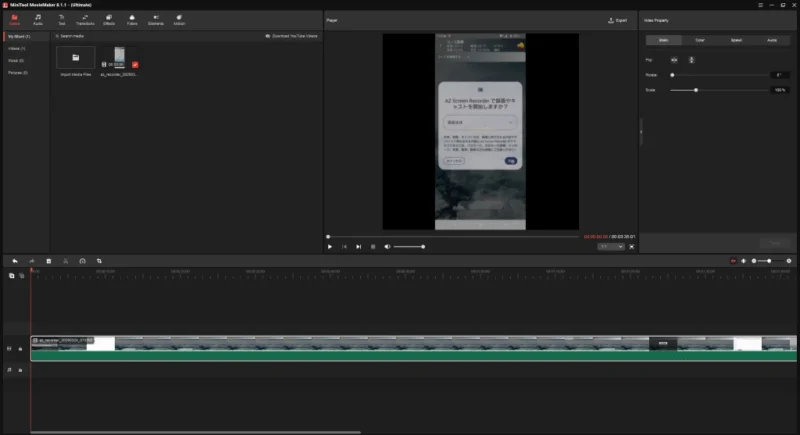
マルチトラック編集ビューにあるポインター(赤線)を動かして、Playerビューの画面で再生位置を確認しながら動画をカットする部分でポインターのハサミをクリックします。
カットした部分を右クリックして、サブメニューから「Delete」を選択すると削除できます。
動画の不要な部分をカットして再生する部分だけの動画に編集します。
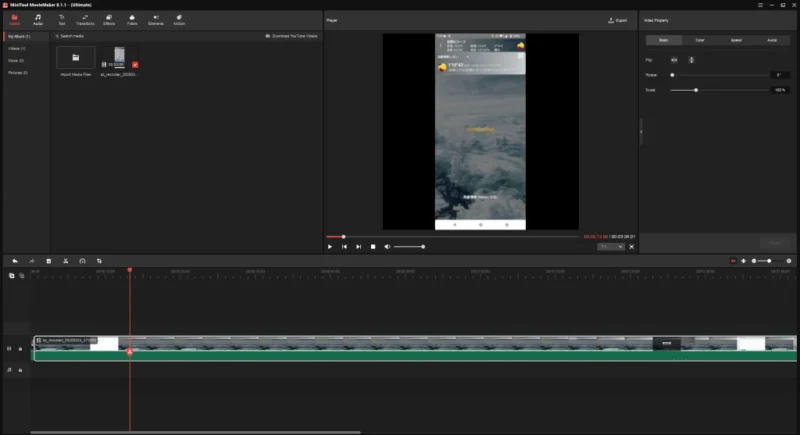
②動画の音声カット&BGM追加
マルチトラック編集ビューでカットした動画を選択するとVideo Propertyビューが表示されます。
Audioタブを選択し、Volumeスライダーを移動させて、動画の音声をカットします。
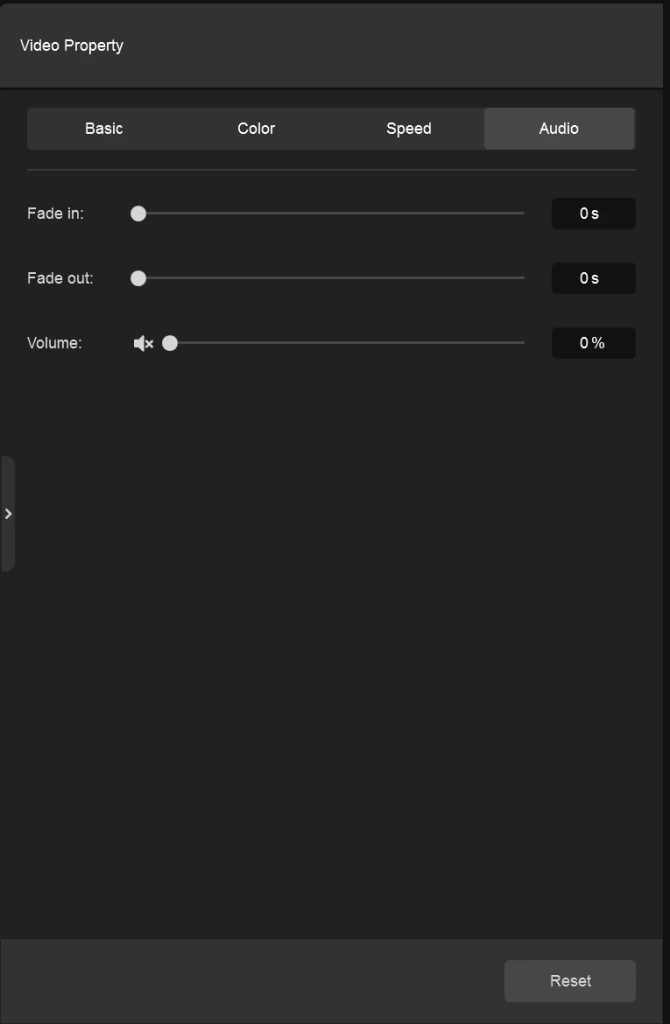
機能メニューの「Audio」を選択すると、プリインストールされている音楽ファイルがリスト表示されます。
音楽ファイルをドラッグして、マルチトラック編集ビューにドロップします。
シーンに応じてBGMを変更することも可能でBGMを選択するとMusic Propertyビューが表示されます。
Music Propertyビューでフェードイン、フェードアウト、ボリュームを調整できます。
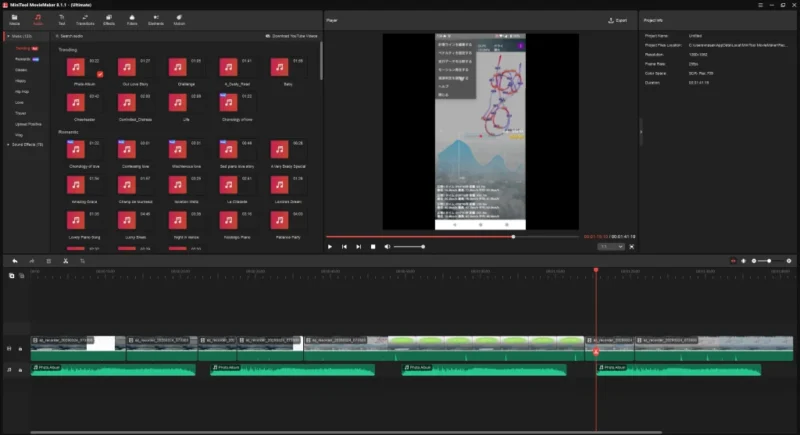
③トランジション追加
カットした動画をそのまま再生するとシーンの繋ぎ目に違和感があります。
シーンの繋ぎ目の違和感をなくすためにトランジションを追加します。
機能メニューの「Transitions」を選択すると、プリインストールされているトランジションがリスト表示されます。
トランジションをドラッグして、マルチトラック編集ビューの動画の継ぎ目にドロップします。
スマホのアプリ動画は左右に余白(黒)があるのでオーソドックスな「FadeBlack」を使用します。
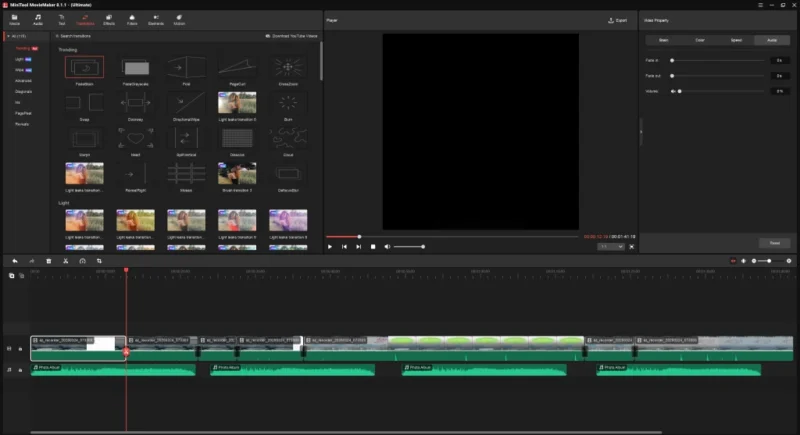
④動画ファイルのエクスポート
Playerビューで編集した動画を先頭から再生して、最終確認します。
問題なければ、Playerビューの「Export」をクリックします。
ファイル名、出力先、フォーマット、解像度、フレームレートを選択して、「Export」ボタンをクリックします。
基本的にデフォルトのままで問題ないと思います。
「Setting」ボタンをクリックすると、詳細な指定が可能になります。
設定内容でffmpegを使っているとわかります(笑)
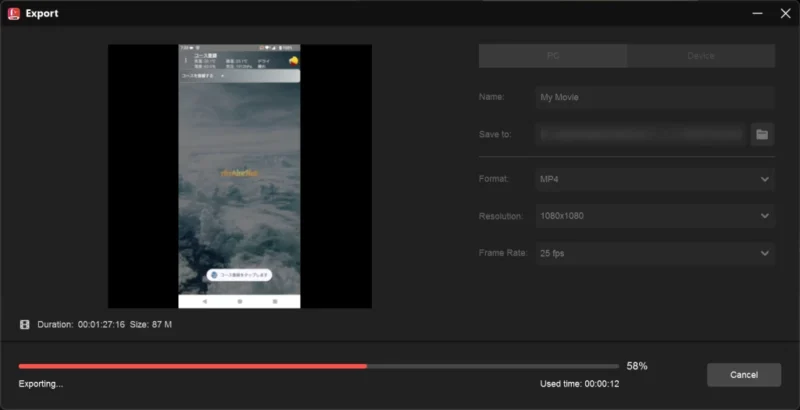
まとめ
今回は、MiniTool MovieMakerを使ってアプリのプロモーション動画を作成する方法を紹介しました。
MovieMakerはスマホ動画向けの動画編集ソフトではありませんが、スマホ動画の編集に必要な機能を備えています。
MovieMakerには今回紹介した機能の他に、テキスト、エフェクト、エレメント、モーションなどの機能があります。
これら機能をフルに使えば、プロが編集したような動画ができるかも?です。
今回はここまでです。
誤字脱字、意味不明でわかりづらい、
もっと詳しく知りたいなどのご意見は、
このページの最後にあるコメントか、
こちらから、お願いいたします♪
ポチッとして頂けると、
次のコンテンツを作成する励みになります♪
参考になったら、💛をポッチとしてね♪

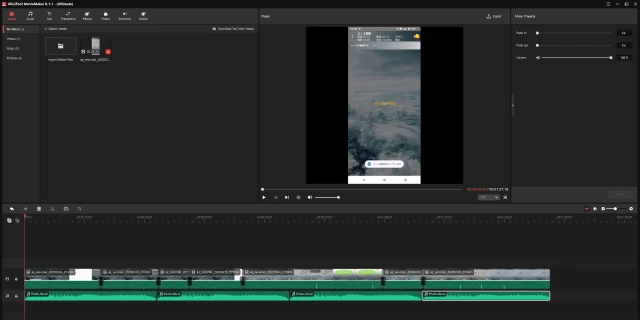

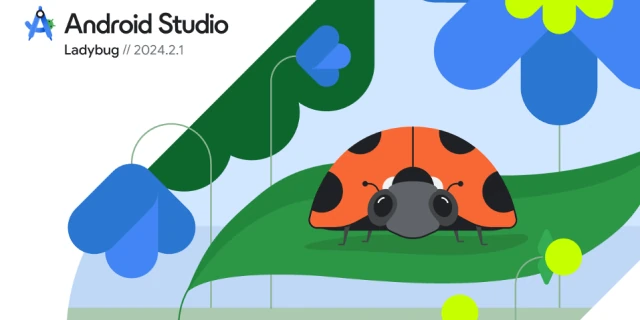
コメント欄